- Sticky Notes დაგეხმარებათ ჩაწეროთ და მიიღოთ ინფორმაცია სწრაფად და შეუფერხებლად, მაგრამ რა უნდა გააკეთოთ, თუ ის არ მუშაობს Windows 11-ში?
- პრობლემის გადასაჭრელად, სცადეთ OS ან აპის განახლება, გაუშვით პრობლემების აღმოფხვრა ან გამორთეთ ინფორმაცია ქვემოთ ჩამოთვლილ სხვა მეთოდებთან ერთად.
- ასევე, გაარკვიეთ, რამდენად ადვილია Sticky Notes-ის ფერის შეცვლა.
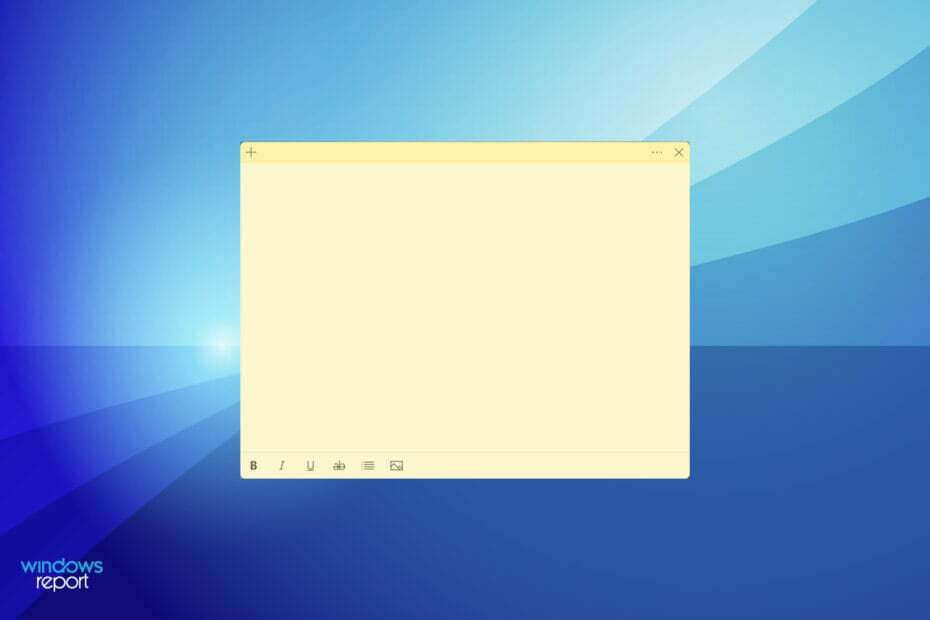
Xდააინსტალირეთ ჩამოტვირთვის ფაილზე დაწკაპუნებით
ეს პროგრამა გამოასწორებს კომპიუტერის გავრცელებულ შეცდომებს, დაგიცავს ფაილის დაკარგვისგან, მავნე პროგრამებისგან, ტექნიკის უკმარისობისგან და ოპტიმიზაციას გაუწევს თქვენს კომპიუტერს მაქსიმალური მუშაობისთვის. მოაგვარეთ კომპიუტერის პრობლემები და წაშალეთ ვირუსები ახლა 3 მარტივი ნაბიჯით:
- ჩამოტვირთეთ Restoro PC Repair Tool რომელიც მოყვება დაპატენტებულ ტექნოლოგიებს (ხელმისაწვდომია პატენტი აქ).
- დააწკაპუნეთ სკანირების დაწყება იპოვონ Windows-ის პრობლემები, რამაც შეიძლება გამოიწვიოს კომპიუტერის პრობლემები.
- დააწკაპუნეთ შეკეთება ყველა პრობლემების გადასაჭრელად, რომლებიც გავლენას ახდენს თქვენი კომპიუტერის უსაფრთხოებასა და მუშაობაზე
- Restoro ჩამოტვირთულია 0 მკითხველი ამ თვეში.
Sticky Notes არის ერთ-ერთი საუკეთესო ჩანაწერების აპი და მისი ფუნქცია ძალიან ჰგავს ფიზიკურს. ამით შეგიძლიათ სწრაფად დაამატოთ შენიშვნა და მიამაგროთ იგი თქვენს სამუშაო მაგიდაზე მარტივი წვდომისთვის. მაგრამ, რამდენიმე მომხმარებელი აცხადებს, რომ Sticky Notes არ მუშაობს Windows 11-ში.
ის პირველად გახდა დამოუკიდებელი აპლიკაცია Windows 7-ში და მას შემდეგ კვლავ რჩება ჩვენი ერთ-ერთი ფავორიტი. გარდა ამისა, შეგიძლიათ Sticky Notes-ის სინქრონიზაცია მოწყობილობებში, თუნდაც ისეთებში, რომლებიც მუშაობს iOS ან Android-ზე, იმის გათვალისწინებით, რომ მათ აქვთ OneNote და Outlook Windows-ისთვის.
თუ პრობლემების წინაშე დგახართ, გაიარეთ შემდეგი სექციები, რათა გაარკვიოთ რა იწვევს პრობლემას და Windows 11-ში Sticky Notes-ის მუშაობის საუკეთესო გზები.
რატომ არ მუშაობს Sticky Notes Windows 11-ში?
ეს არის ერთ-ერთი იმ რამდენიმე შეცდომიდან, სადაც ძირითადი საკითხები შეზღუდულია, განსხვავებით სხვა შემთხვევებისგან, სადაც სია უბრალოდ გრძელდება. ჩვენ ჩამოვთვალეთ რამდენიმე გავრცელებული მიზეზი, რომელიც ხელს უშლის Sticky Notes-ის მუშაობას Windows 11-ში:
- შეცდომა OS-ის ან Sticky Notes-ის მიმდინარე ვერსიაში
- გარკვეული მახასიათებლები გავლენას ახდენს ეფექტურ ფუნქციონირებაზე
- დაზიანებულია აპლიკაციის ფაილები
- ინსტალაციის პრობლემები
- პრობლემები მიმდინარე მომხმარებლის პროფილთან
მაგრამ, აქ ერთ-ერთი საკმაოდ რთული ასპექტია იმის დადგენა, თუ რა იწვევს პრობლემას. და, ეს ადვილი არ იქნება! ჩვენ გირჩევთ შეასრულოთ ქვემოთ მოცემული შესწორებები ჩამოთვლილი თანმიმდევრობით, სწრაფი და ეფექტური პრობლემების აღმოსაფხვრელად.
რა გავაკეთო, თუ Sticky Notes არ მუშაობს Windows 11-ში?
1. Windows 11-ის განახლება
- დაჭერა Windows + მე გაშვება პარამეტრები აპლიკაცია და აირჩიეთ ვინდოუსის განახლება მარცხნივ ნავიგაციის პანელში ჩამოთვლილი ჩანართებიდან.
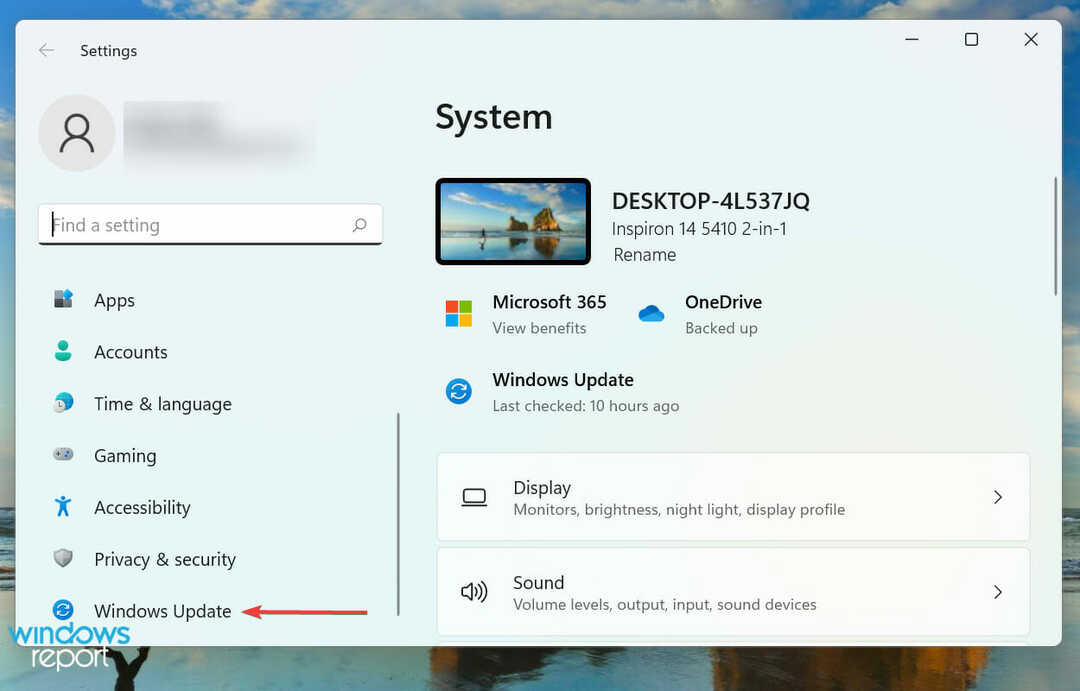
- ახლა დააწკაპუნეთ Შეამოწმოთ განახლებები OS-ის ნებისმიერი ხელმისაწვდომი ახალი ვერსიის სკანირებისთვის.
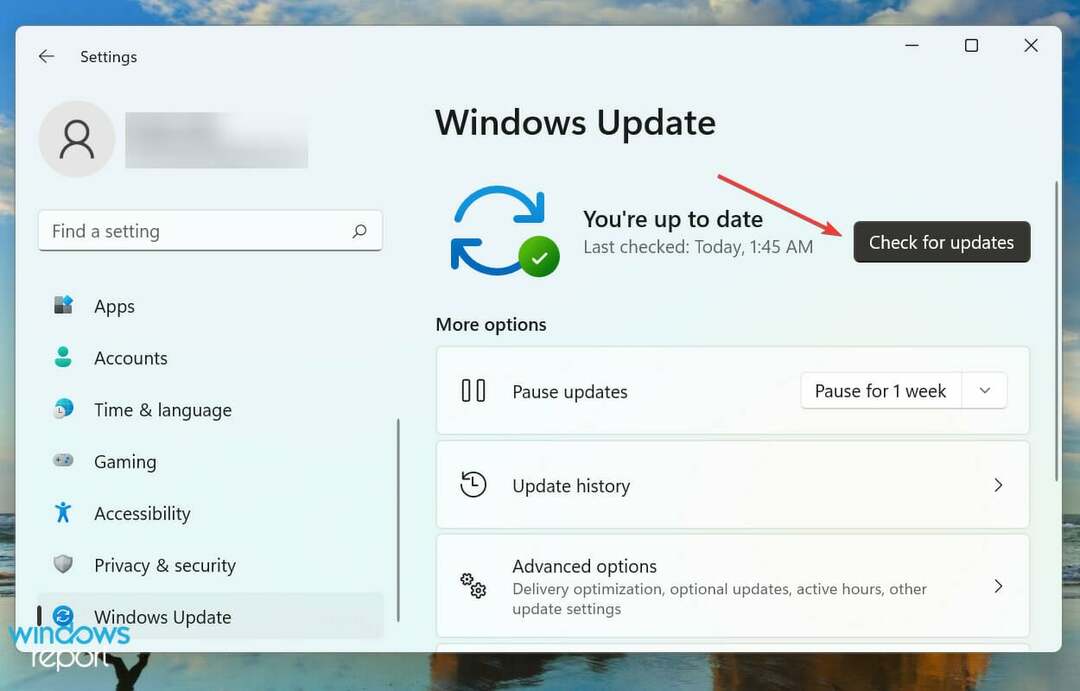
- თუ რომელიმე ჩამოთვლილია სკანირების შემდეგ, დააწკაპუნეთ ჩამოტვირთეთ და დააინსტალირეთ.

თქვენი ძირითადი მიდგომა Windows-თან დაკომპლექტებულ აპებთან დაკავშირებული საკითხების განხილვისას არის განახლებების ძიება. თუ ეს ცნობილი ხარვეზია, მაიკროსოფტი სავარაუდოდ გამოუშვებს მას პატჩის შემდგომ განახლებებში.
2. განაახლეთ Sticky Notes
-
დაჭერა Windows + ს გაშვება ძიება მენიუ, შედით Microsoft Store ტექსტის ველში ზედა და დააწკაპუნეთ შესაბამის ძიების შედეგზე.
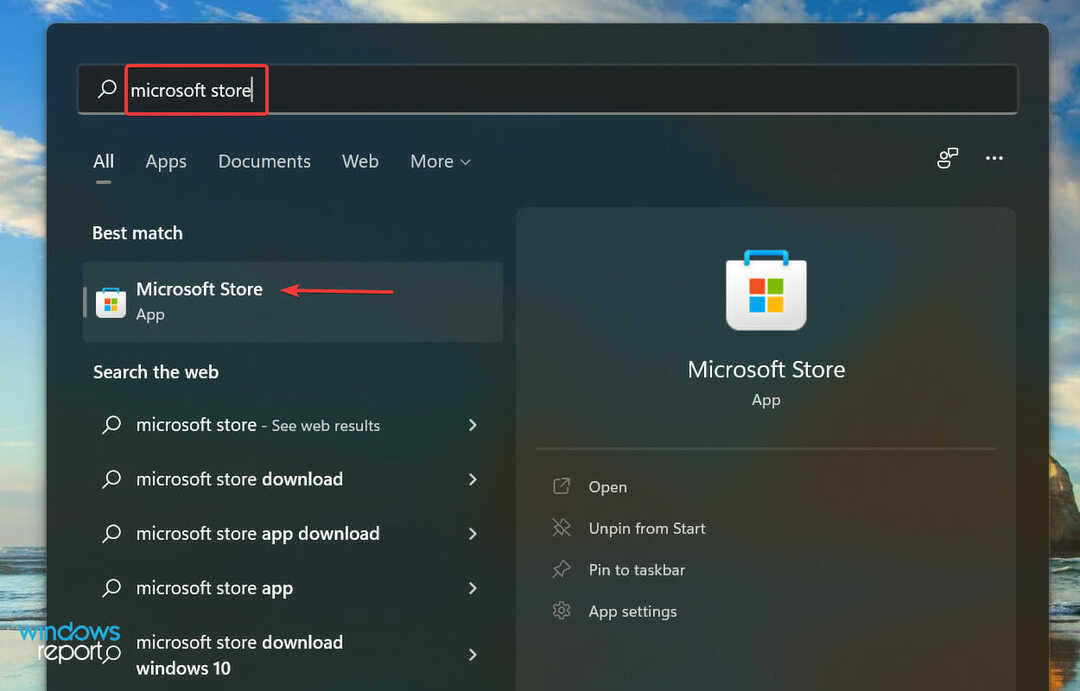
-
დააწკაპუნეთ ბიბლიოთეკა ხატულა ქვედა მარცხენა კუთხესთან ახლოს.
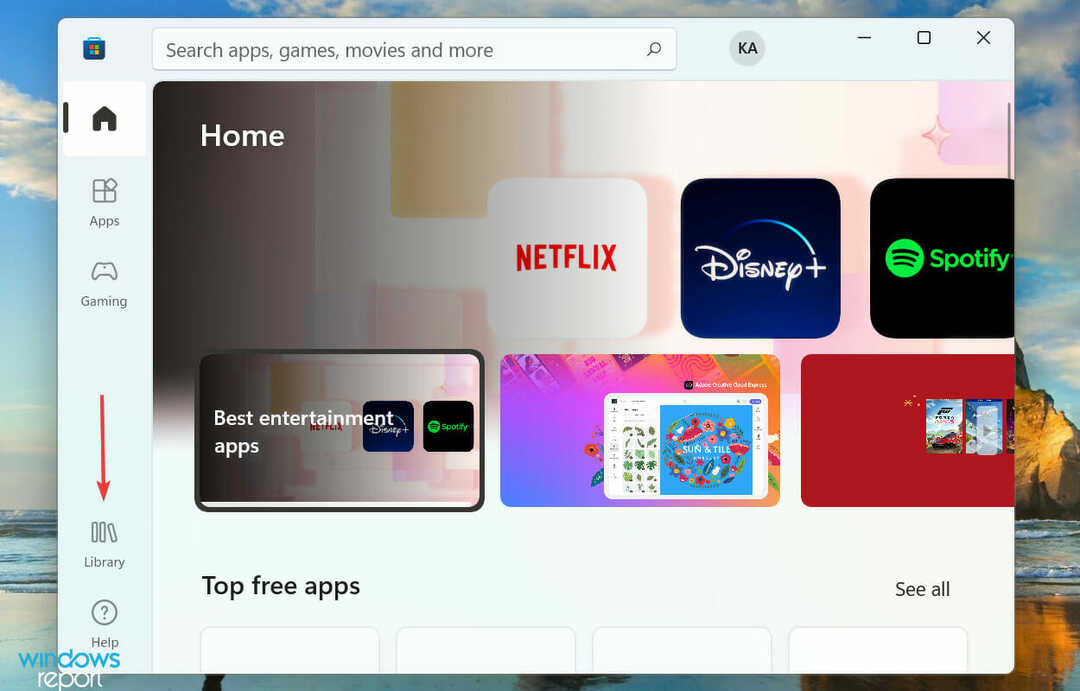
-
შემდეგი, დააწკაპუნეთ მიიღეთ განახლებები ღილაკი.
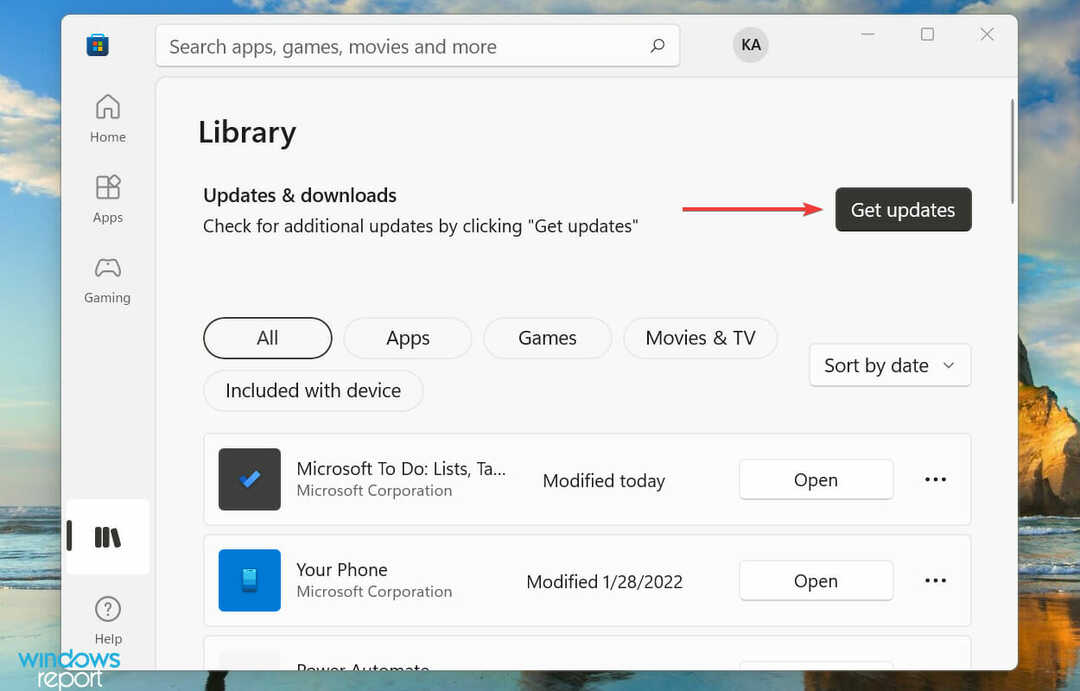
- დაელოდეთ სკანირების დასრულებას და განახლების შემთხვევაში Წებოვანი შენიშვნები ჩამოთვლილია, გადმოწერეთ.
3. გაუშვით პრობლემების მოგვარების პროგრამა
-
დაჭერა Windows + მე გაშვება პარამეტრები აპლიკაცია და დააწკაპუნეთ პრობლემების მოგვარება მარჯვნივ -ში სისტემა ჩანართი.
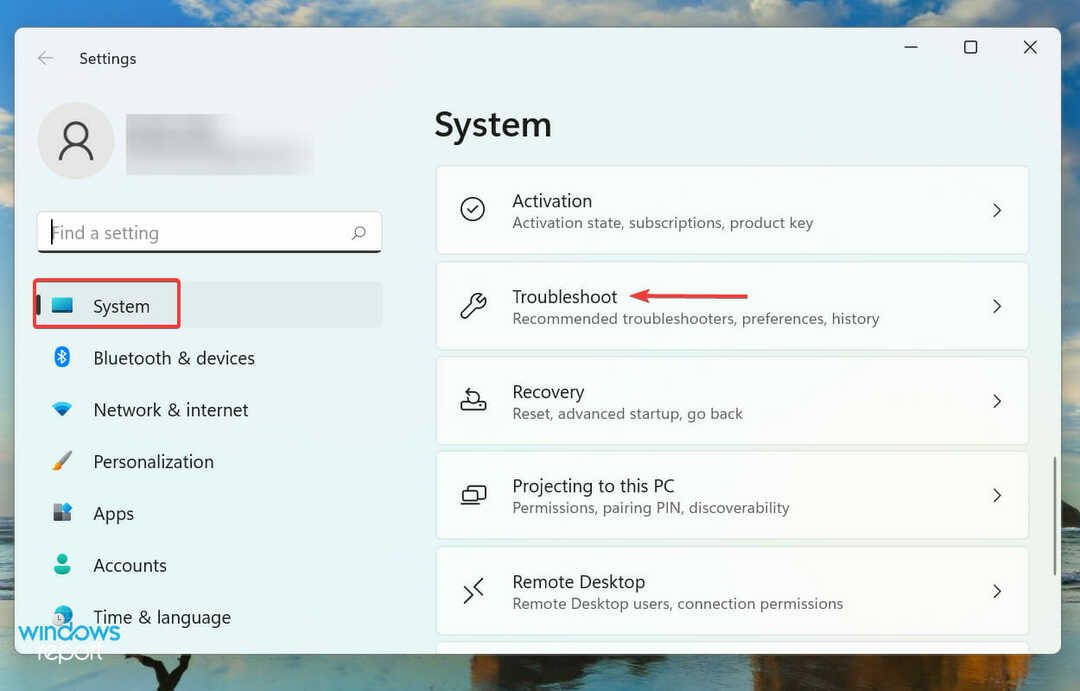
-
Დააკლიკეთ სხვა პრობლემების მოგვარების საშუალებები ყველა არსებულის სანახავად.
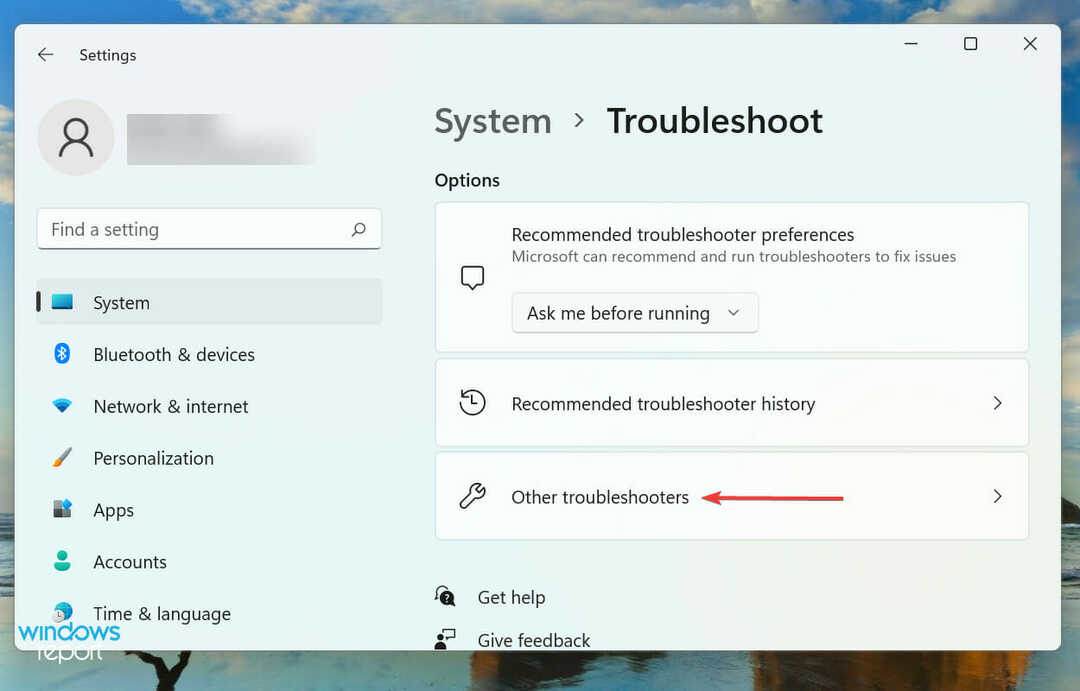
-
იპოვნეთ Windows Store აპები პრობლემების აღმოფხვრა და დააწკაპუნეთ გაიქეცი ღილაკი მის გვერდით.
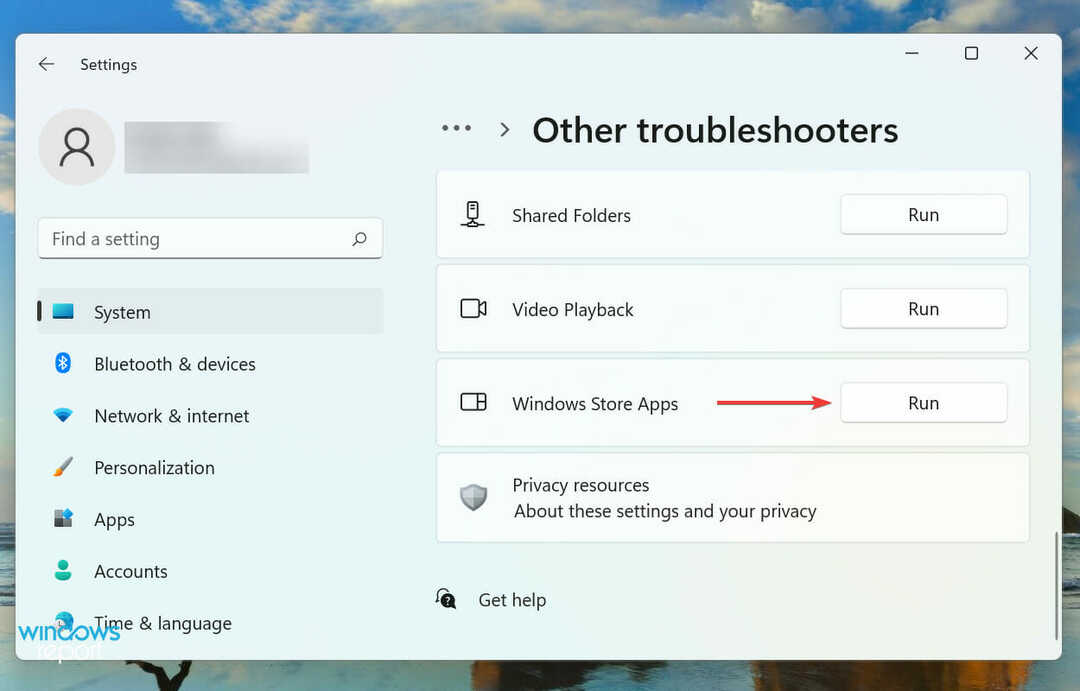
- მიჰყევით ეკრანზე არსებულ ინსტრუქციებს და აირჩიეთ საჭირო პასუხი, მოთხოვნის შემთხვევაში, პრობლემების მოგვარების პროცესის დასასრულებლად.
ყოველთვის რეკომენდირებულია, რომ პირველად მოძებნოთ ჩაშენებული პრობლემების მოგვარების საშუალება Windows-ში პრობლემის წინაშე. Microsoft გთავაზობთ რამდენიმე მათგანს, რათა დაგეხმაროთ პრობლემების დიაგნოსტირებასა და აღმოფხვრაში, როგორც სისტემასთან, ასევე პერიფერიულ მოწყობილობებთან დაკავშირებულ შეცდომებთან დაკავშირებით.
და, საბედნიეროდ, თქვენ გაქვთ Windows Store Apps-ის პრობლემების მოგვარების საშუალება, რომელმაც უნდა მოაგვაროს ის პრობლემები, რომლებიც იწვევს Sticky Notes-ის არ მუშაობას Windows 11-ში.
4. გამორთეთ ინფორმაცია Sticky Notes-ში
- დაჭერა Windows + ს გაშვება ძიება მენიუ, შედით Წებოვანი შენიშვნები ტექსტის ველში ზედა და დააწკაპუნეთ შესაბამის ძიების შედეგზე, რომელიც გამოჩნდება.
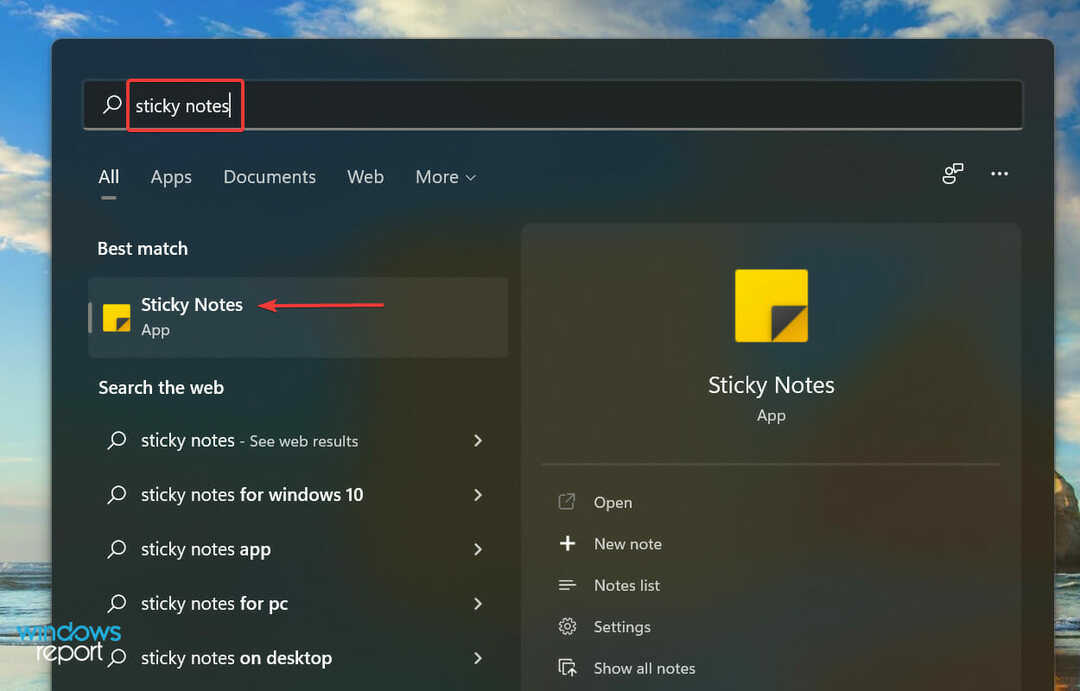
- ახლა დააწკაპუნეთ პარამეტრები ხატი ზევით.
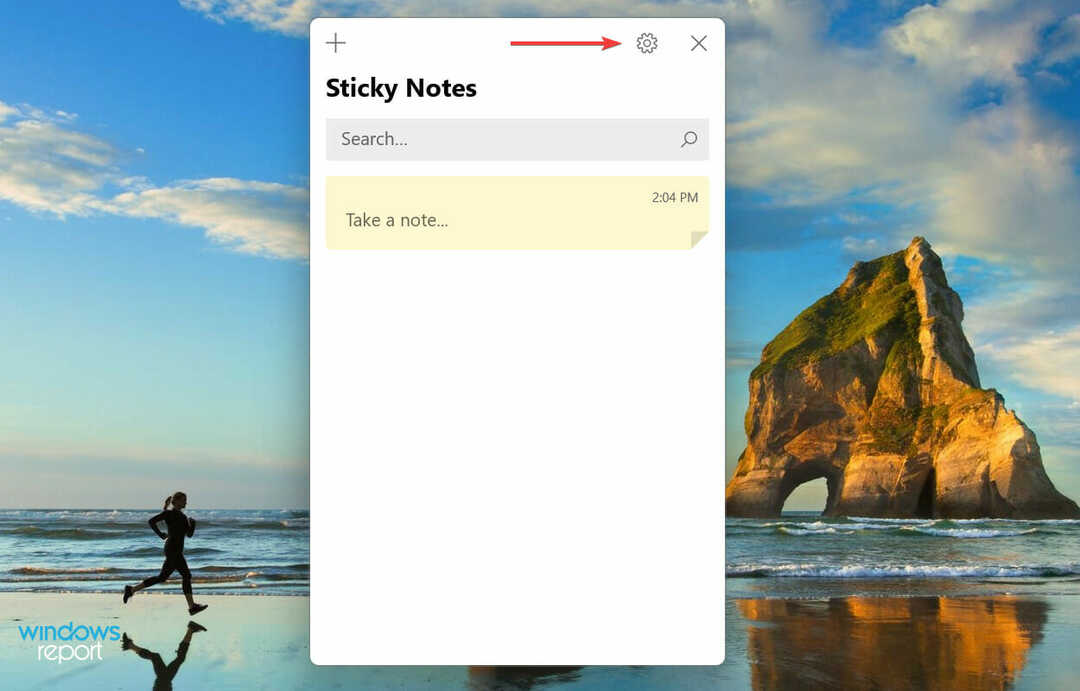
- ბოლოს გამორთეთ გადამრთველი ამისთვის ჩართეთ ინფორმაცია ქვეშ გენერალი განყოფილება.
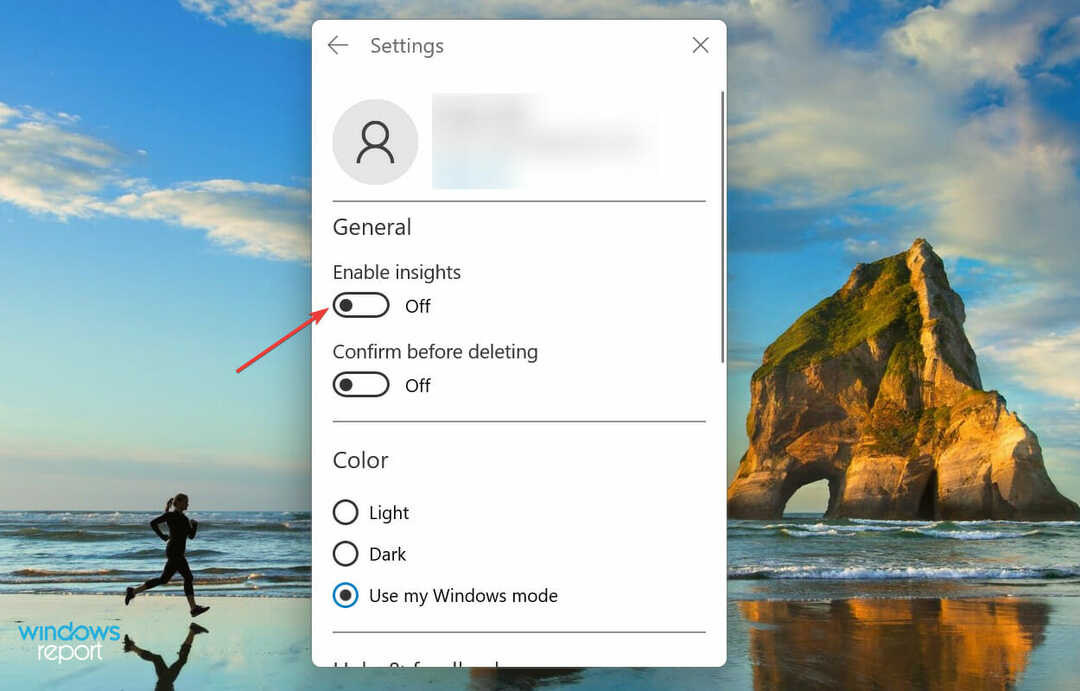
5. Microsoft Store-ის ქეშის გადატვირთვა
- დაჭერა Windows + ს გაშვება ძიება მენიუ, შედით Windows ტერმინალი ტექსტის ველში და დააწკაპუნეთ შესაბამის ძიების შედეგზე.
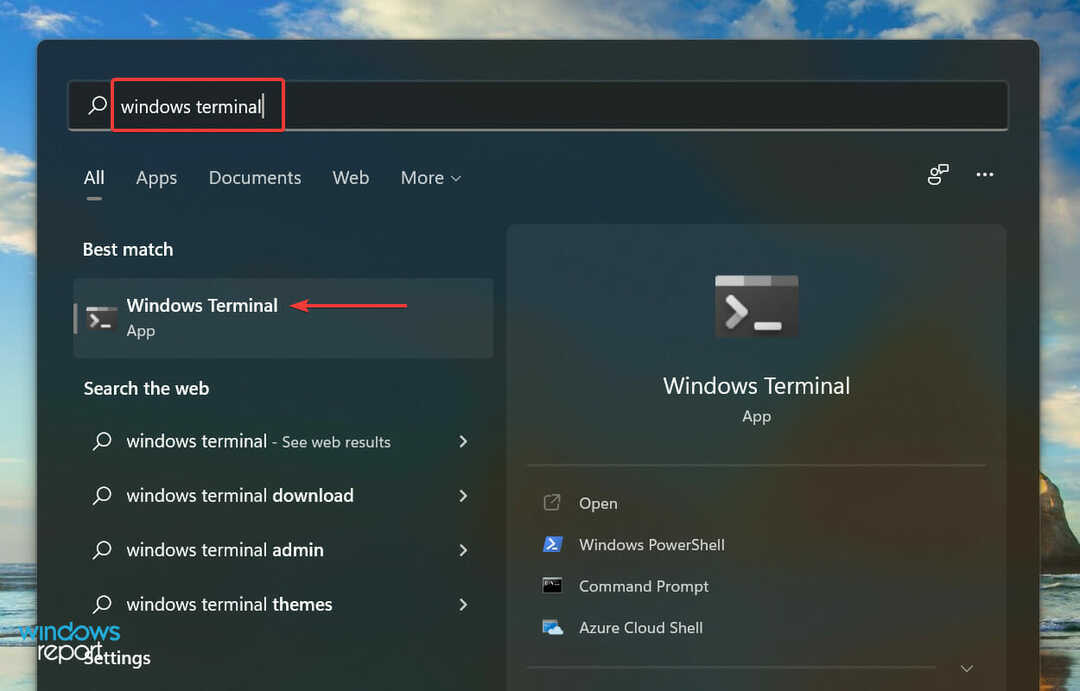
- დააწკაპუნეთ ქვევით მიმართულ ისარს ზედა და აირჩიეთ ბრძანების ხაზი ვარიანტების სიიდან. ალტერნატიულად, შეგიძლიათ დააჭიროთ Ctrl + ცვლა + 2 გაშვება ბრძანების ხაზი ახალ ჩანართში.
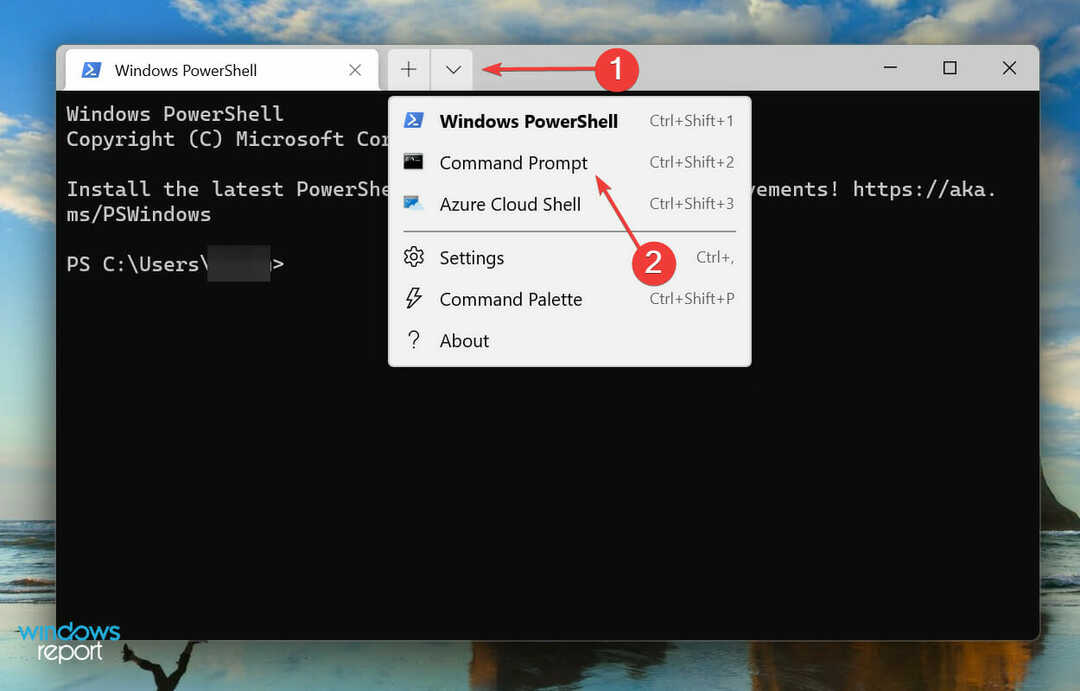
- შემდეგი, ჩაწერეთ შემდეგი ბრძანება და დააჭირეთ შედი გადატვირთვისთვის Microsoft Store ქეშიდა მოაგვარეთ მასთან დაკავშირებული ნებისმიერი პრობლემა:
wsreset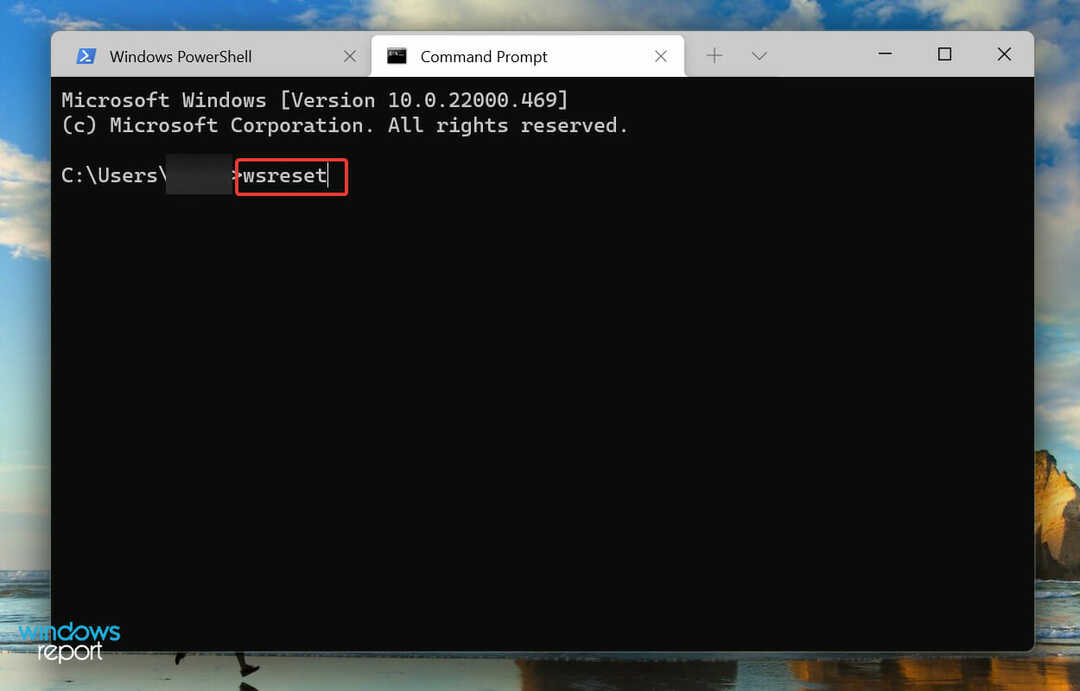
- დაელოდეთ გადატვირთვის პროცესის დასრულებას. დასრულების შემდეგ, Microsoft Store ავტომატურად ამოქმედდება.
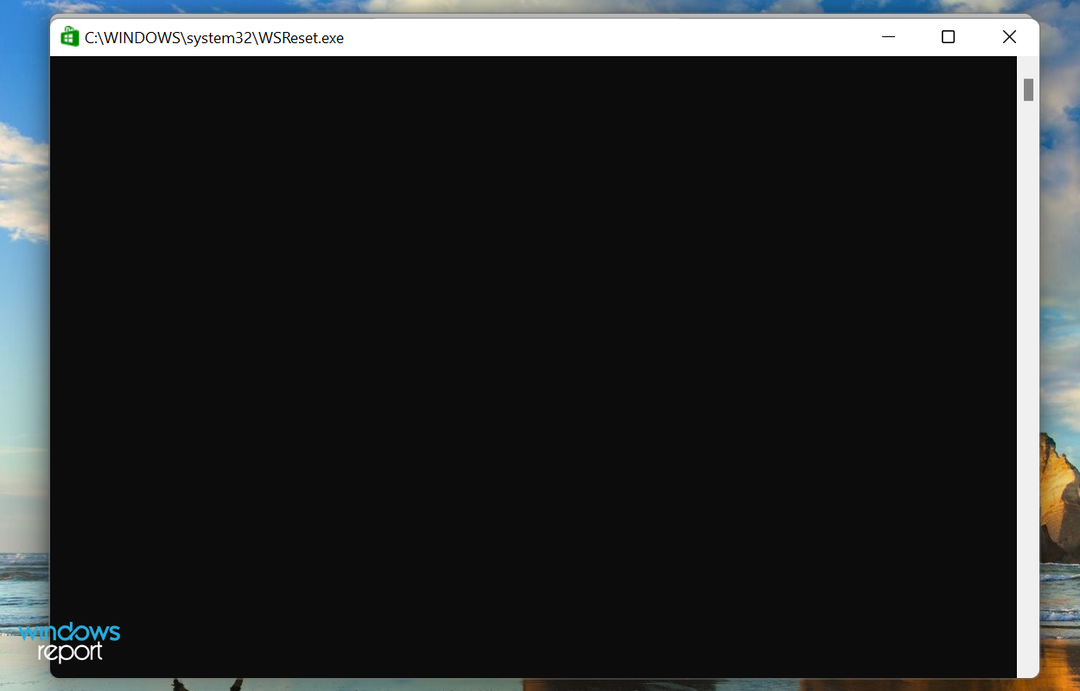
თუ Sticky Notes არ მუშაობს Windows 11-ში Microsoft Store-ის ქეშის პრობლემების გამო, მისი გადატვირთვა შეიძლება დაგეხმაროთ. პროცესი, გარდა ქეშის გადატვირთვისა, აღმოფხვრის ტრივიალურ შეცდომებს, რამაც შეიძლება გავლენა მოახდინოს Windows Store-ის და მასთან დაკავშირებული აპების ფუნქციონირებაზე.
6. Sticky Notes-ის შეკეთება/გადატვირთვა
- დაჭერა Windows + მე გაშვება პარამეტრებიდა აირჩიეთ აპები ჩანართი მარცხნივ ნავიგაციის პანელში ჩამოთვლილიდან.
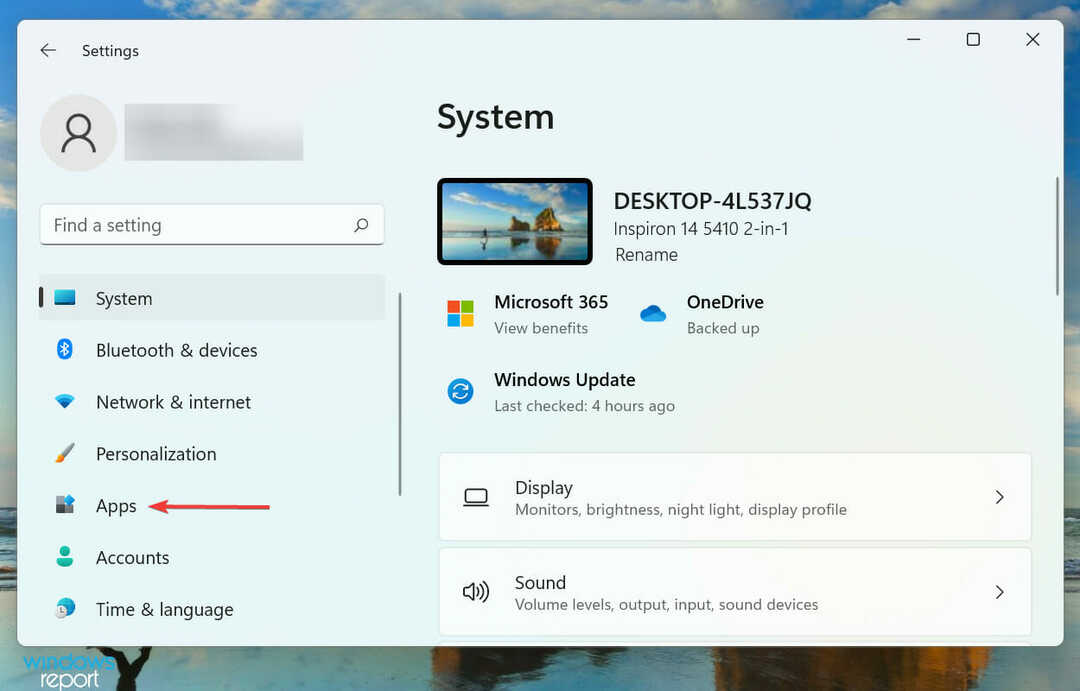
- შემდეგი, დააწკაპუნეთ აპები და ფუნქციები.
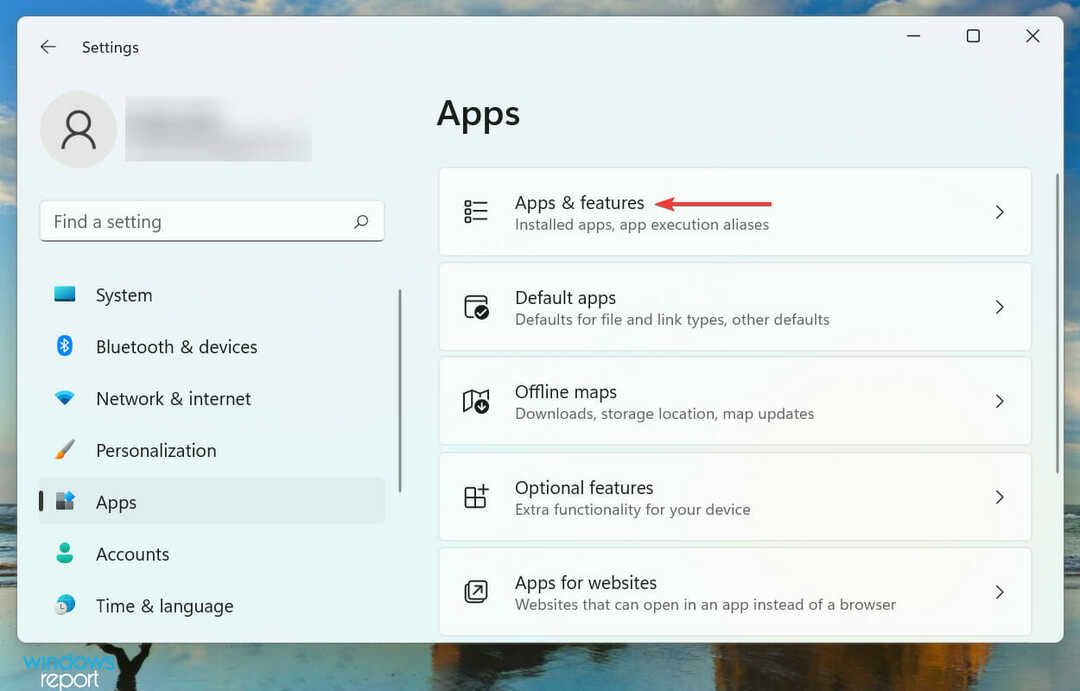
- იპოვნეთ Წებოვანი შენიშვნები აპლიკაცია, დააწკაპუნეთ ელიფსისი მის გვერდით და აირჩიეთ Დამატებითი პარამეტრები მენიუდან.
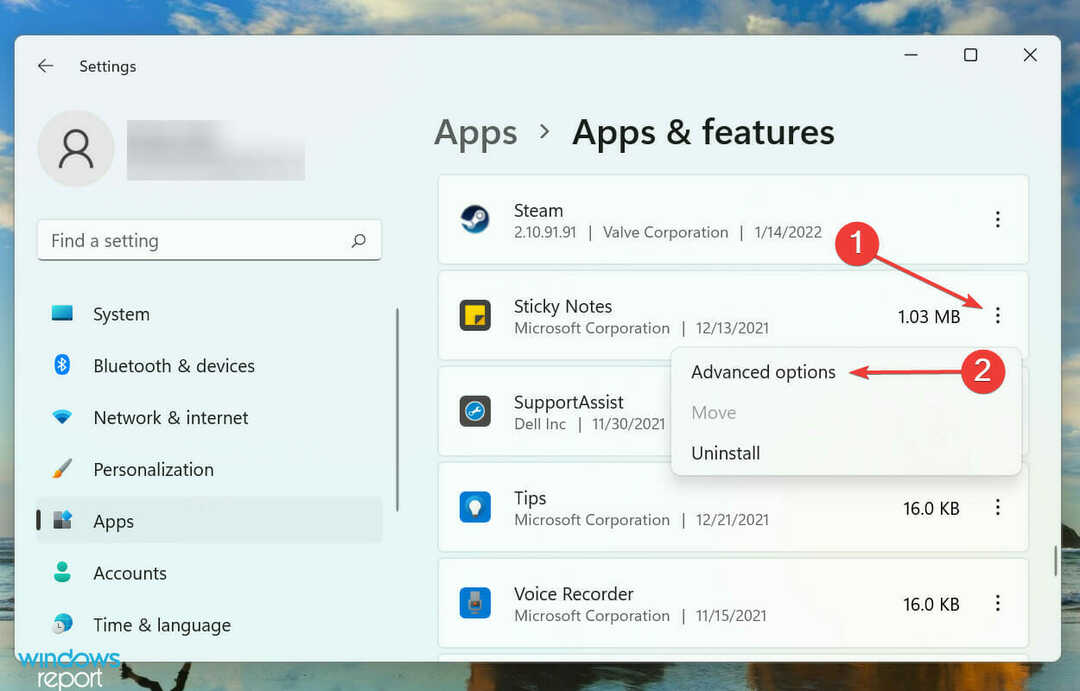
- ახლა დააწკაპუნეთ შეკეთება დააწკაპუნეთ და დაელოდეთ პროცესის დასრულებას.
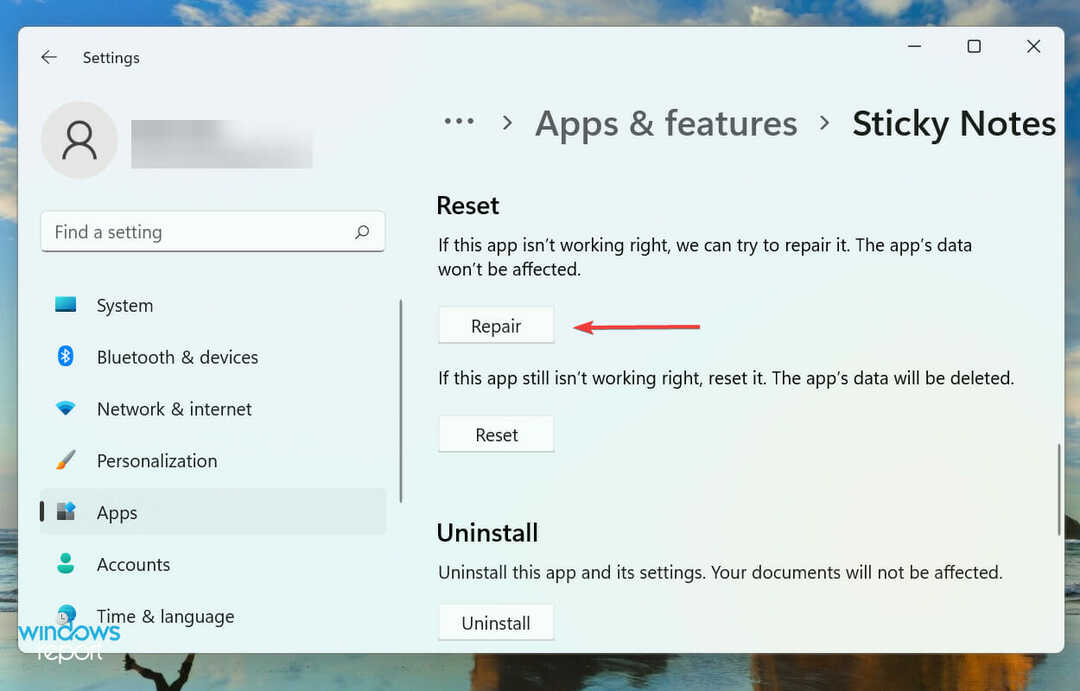
- თუ შეკეთება არ დაეხმარა, დააწკაპუნეთ გადატვირთვა ღილაკი.
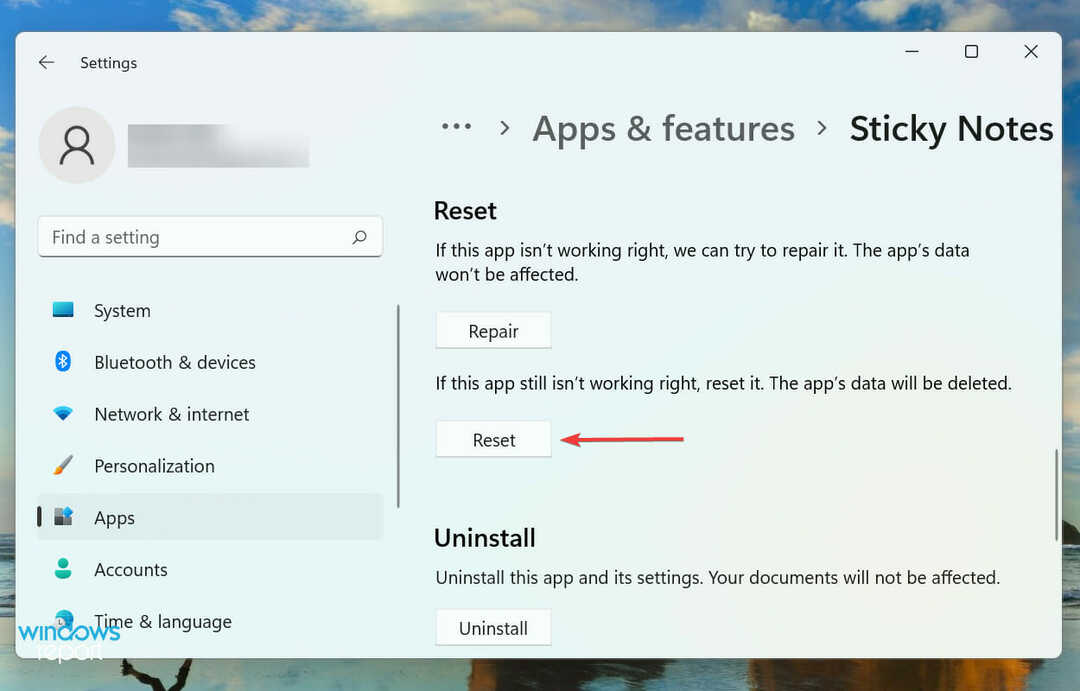
- ისევ დააწკაპუნეთ გადატვირთვა პროცესის დასადასტურებლად და დასაწყებად.
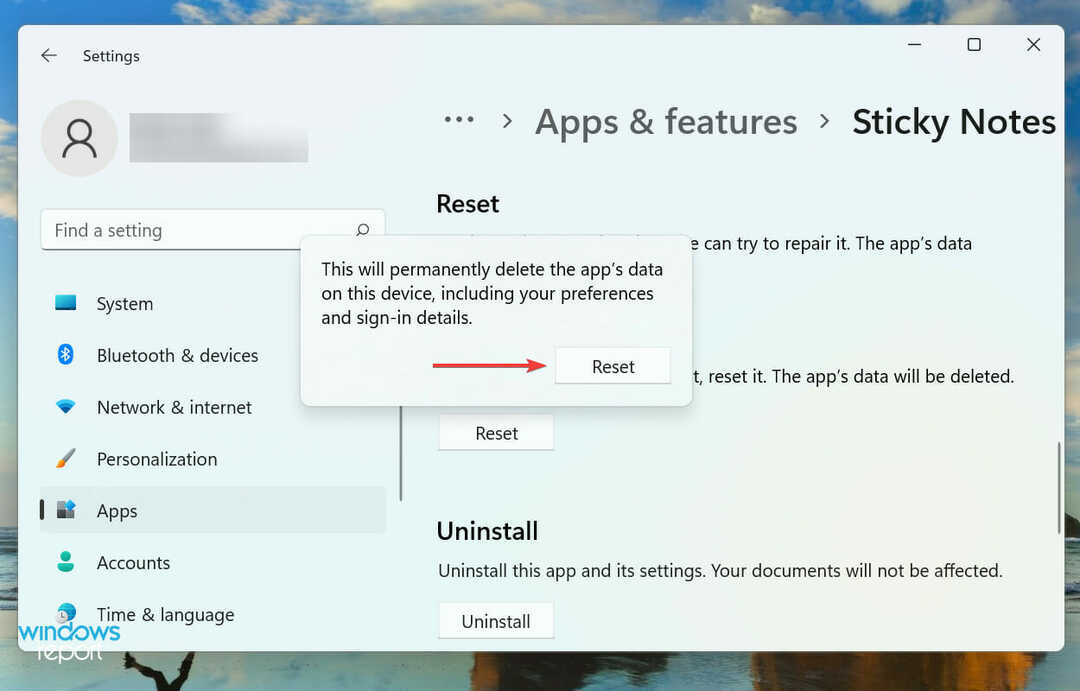
აპის შეკეთება ან გადატვირთვა არის ორი საუკეთესო გზა პრობლემების აღმოსაფხვრელად, რომლებიც ხელს უშლის Sticky Notes-ის მუშაობას Windows 11-ში. მაგრამ, ეს ორი პროცესი სრულიად განსხვავებულია.
აპის შეკეთებისას, მისი ყველა ფაილი მოწმდება და ნებისმიერი დაზიანებული ან დაკარგული ფაილი იცვლება. გარდა ამისა, რეესტრის ჩანაწერები ასევე დამოწმებულია, მაგრამ ეს ყველაფერი გავლენას არ ახდენს შენახულ მონაცემებზე ან კონფიგურირებულ პარამეტრებზე.
მეორეს მხრივ, როდესაც აპს გადატვირთავთ, ის ძირითადად უბრუნდება საწყის მდგომარეობას, როდესაც პირველად დაინსტალირდა. თქვენი ყველა მონაცემი და კონფიგურირებული პარამეტრი დაიკარგება პროცესის დროს, ამიტომ გირჩევთ, გადატვირთოთ მხოლოდ იმ შემთხვევაში, თუ შეკეთება არ იმუშავებს.
7. შექმენით ახალი მომხმარებლის ანგარიში
თუ ზემოთ ჩამოთვლილთაგან არცერთმა შესწორებამ არ შეუწყო ხელი პრობლემების აღმოფხვრას, რამაც გამოიწვია Sticky Notes-ის შეუსრულებლობა, სავარაუდოდ, ეს პრობლემა მიმდინარე მომხმარებლის ანგარიშზეა.
როდესაც საქმე ეხება მომხმარებლის ანგარიშს, თქვენ გაქვთ შესაძლებლობა შექმენით ადგილობრივი ანგარიში ან Microsoft-თან დაკავშირებული. მიუხედავად იმისა, რომ პირველის შემთხვევაში, თქვენ გამოტოვებთ გარკვეულ ფუნქციებს, ის მუშაობს მათთვის, ვინც იყენებს მათ სისტემას, როგორც დამოუკიდებელ მოწყობილობას.
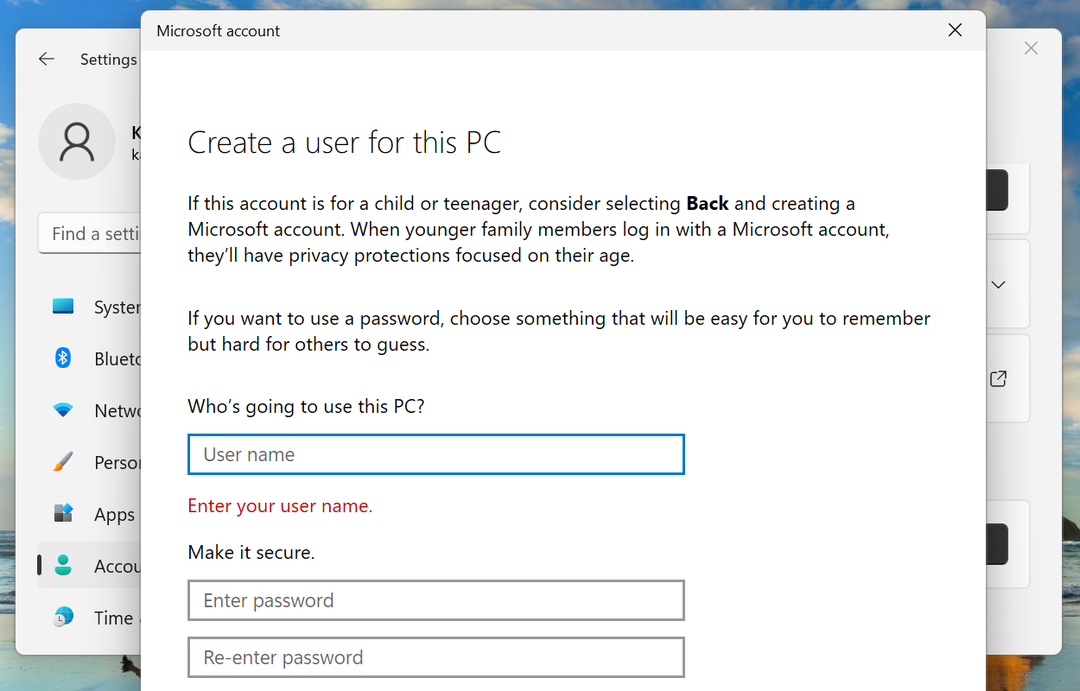
მომხმარებლის ანგარიშის შექმნის პროცესი საკმაოდ მარტივია და არ უნდა დასჭირდეს რამდენიმე წუთზე მეტს, იქნება ეს ადგილობრივი თუ Microsoft-თან დაკავშირებული.
მას შემდეგ რაც დაასრულებთ, შედით ახალი პროფილის მეშვეობით და Sticky Notes ახლა იმუშავებს Windows 11-ში.
როგორ შევცვალო Sticky Notes-ის ფერი Windows 11-ში?
-
დააწკაპუნეთ მენიუ(ელიფსისი) ხატულაზე წებოვანი შენიშვნა.
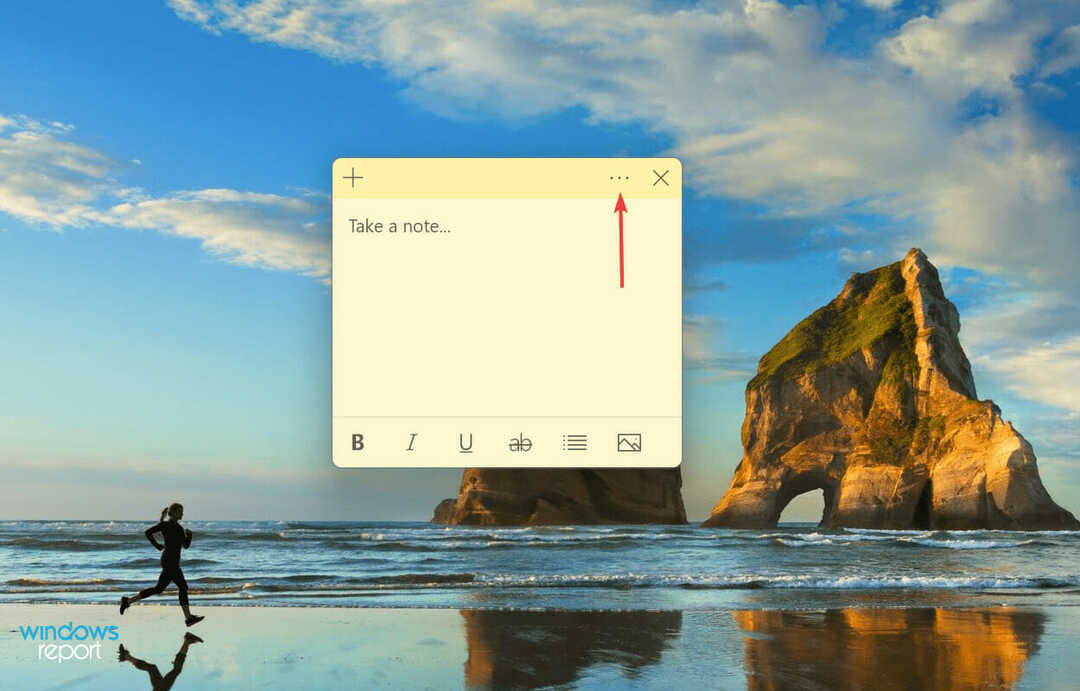
-
ახლა თქვენ იპოვით შვიდ ფერს, რომელთაგან შეგიძლიათ აირჩიოთ. აირჩიეთ ის, რაც გსურთ ამ კონკრეტული შენიშვნისთვის.
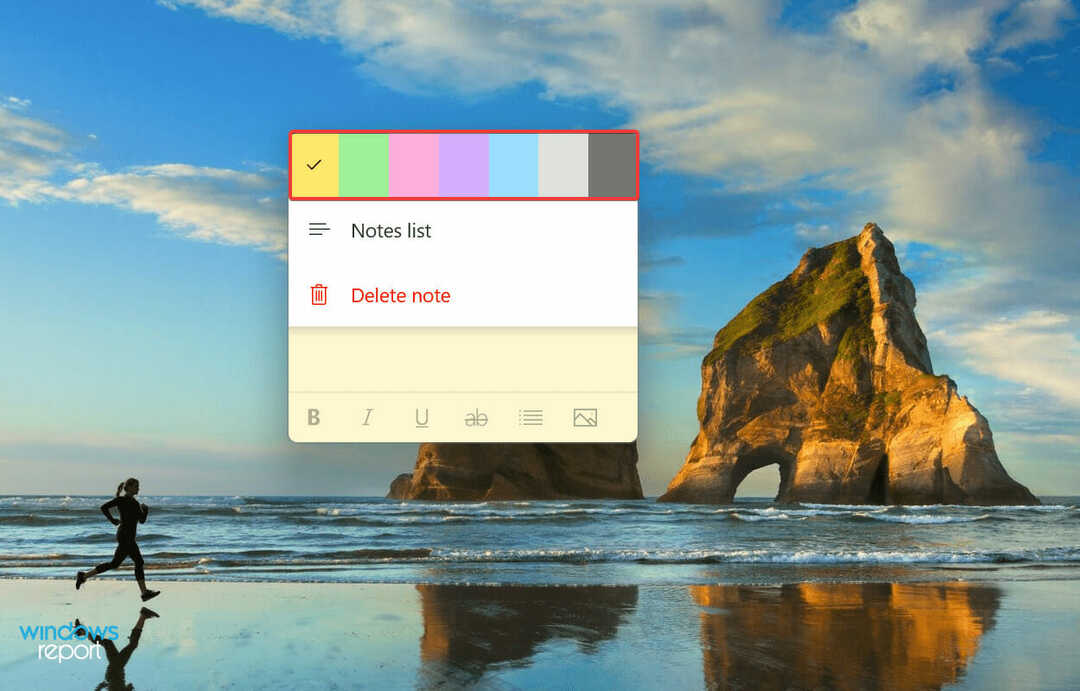
- ჩვენ ვირჩევთ მწვანეს და აი რა Sticky Note ჰგავს ცვლილების შემდეგ.
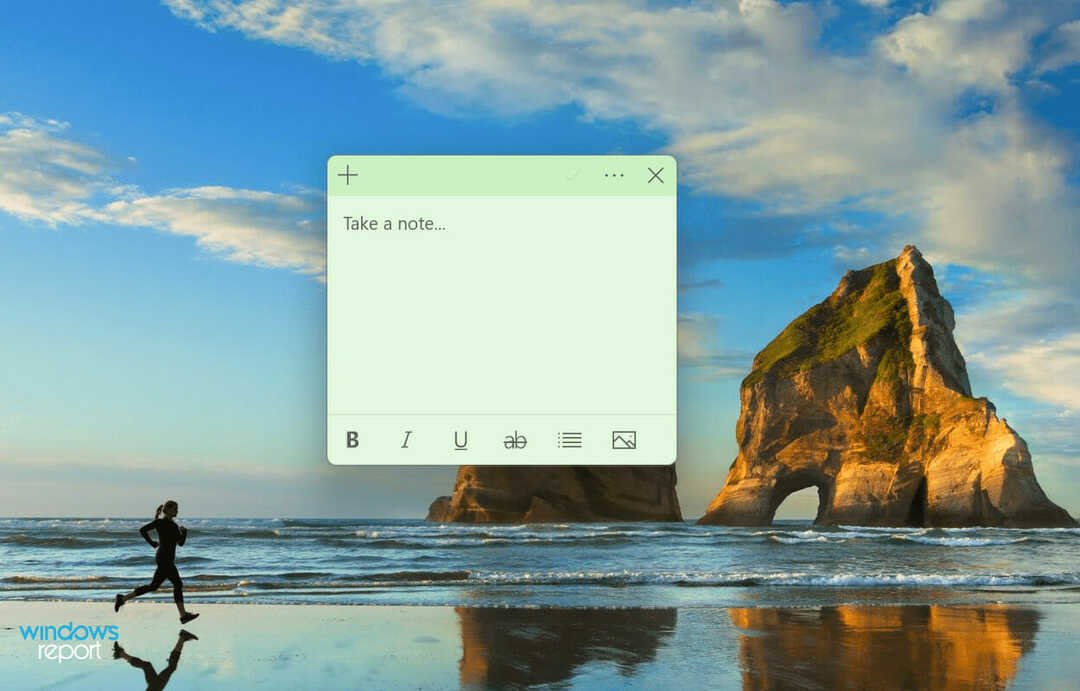
ხანდახან, აუცილებელი ხდება, რომ შეცვალოთ კონკრეტული Sticky Note-ის ფერი, რათა დაეხმაროს მას სხვებისგან განასხვავოთ. და თუ მიჰყვებით ზემოთ ჩამოთვლილ ნაბიჯებს, ეს ნამდვილად იქნება ტორტი.
ეს იყო ყველა ის გზა, რომლითაც შეგიძლიათ მოაგვაროთ ის პრობლემები, რომლებიც იწვევს Sticky Notes-ის შეუსრულებლობას. შეცდომის აღმოფხვრის შემდეგ, შეგიძლიათ დაიწყოთ მათი დამატება თქვენს სამუშაო მაგიდაზე და სწრაფად შეხვიდეთ საჭირო ინფორმაციაზე ხშირად.
თუ ზემოთ ჩამოთვლილი მეთოდები არ მუშაობს, თქვენც შეგიძლიათ შეასრულეთ სისტემის აღდგენა ან Windows 11-ის გადატვირთვა ქარხნულ პარამეტრებზე.
ასევე, შეამოწმეთ საუკეთესო შენიშვნების აპლიკაციები Windows 11-ისთვის, იმ შემთხვევაში, თუ Sticky Notes არ იზიდავს იმდენად, რამდენადაც თქვენი სამუშაოსთვის მნიშვნელოვანი ფუნქციები აკლია.
გვითხარით, რომელი შესწორება მუშაობდა და თქვენი მიმოხილვა Sticky Notes-ზე კომენტარების განყოფილებაში ქვემოთ.


